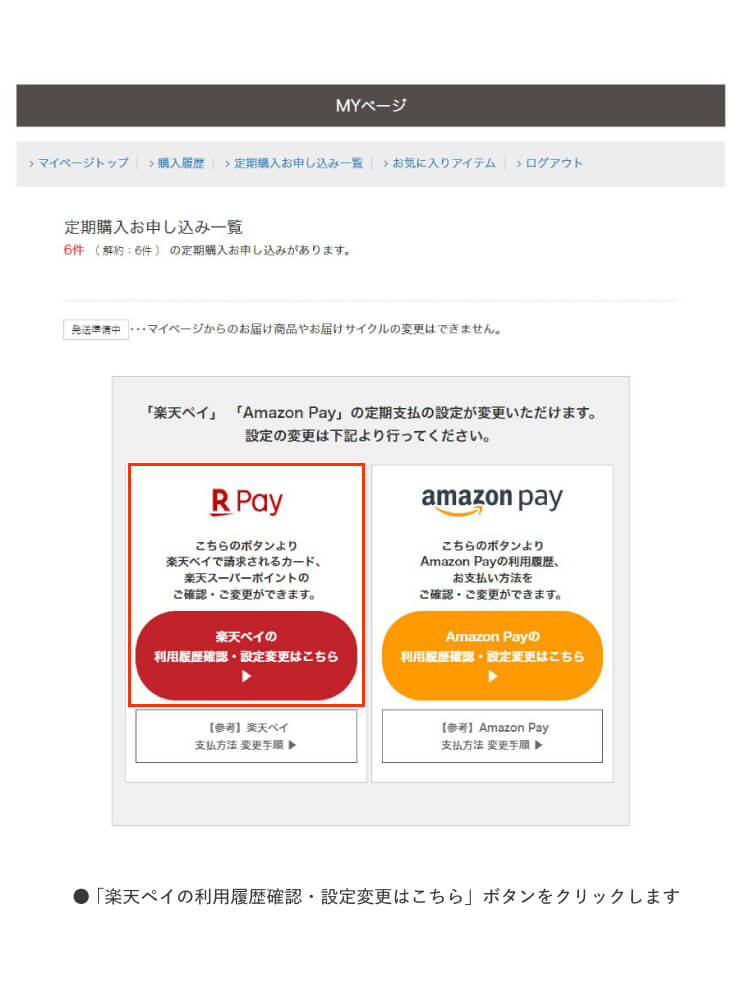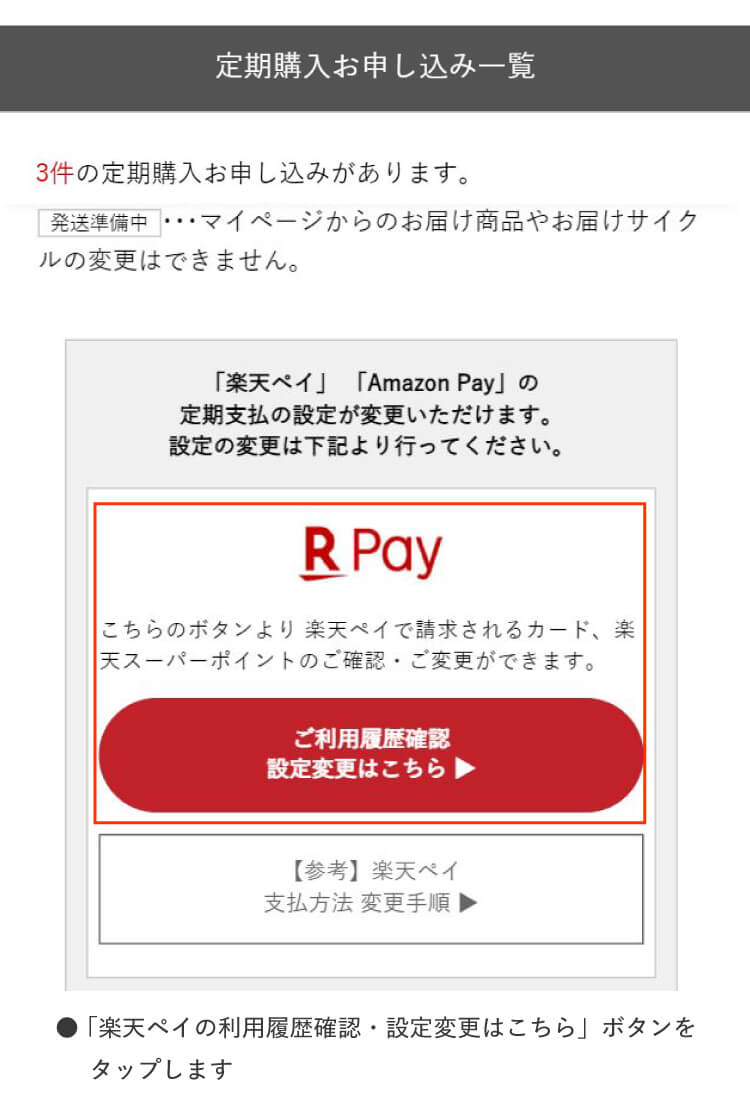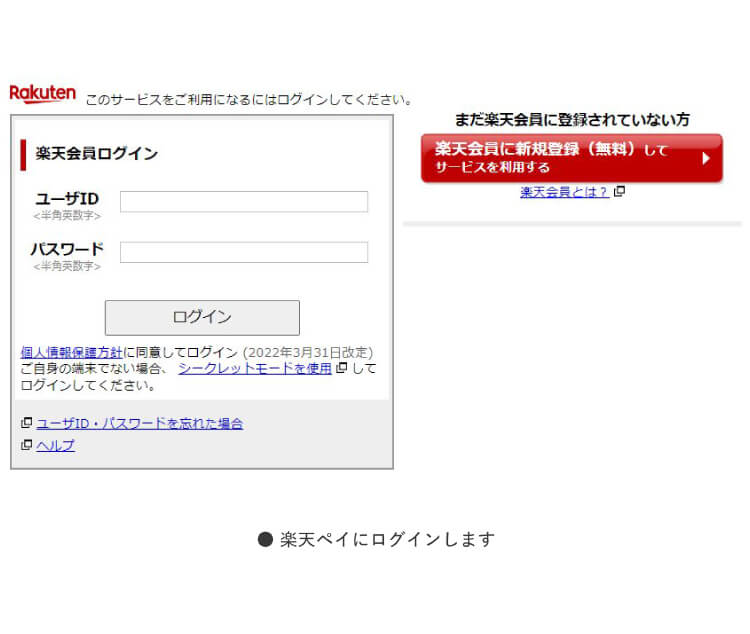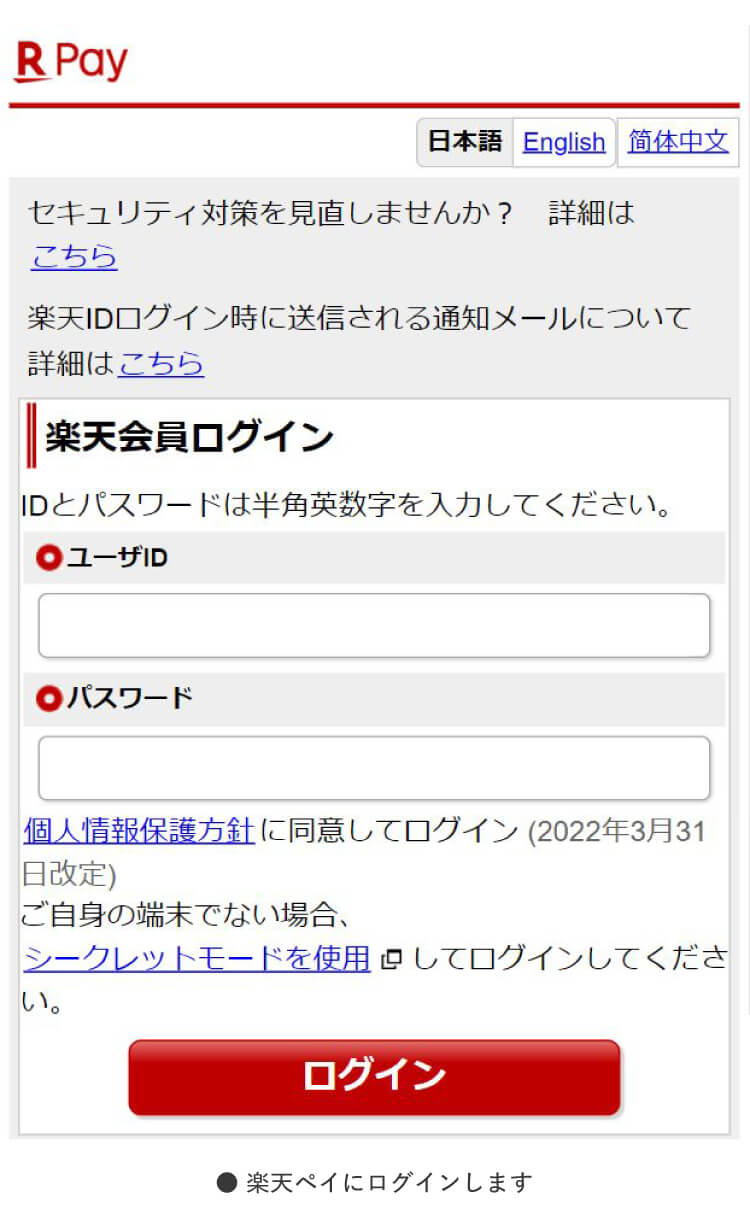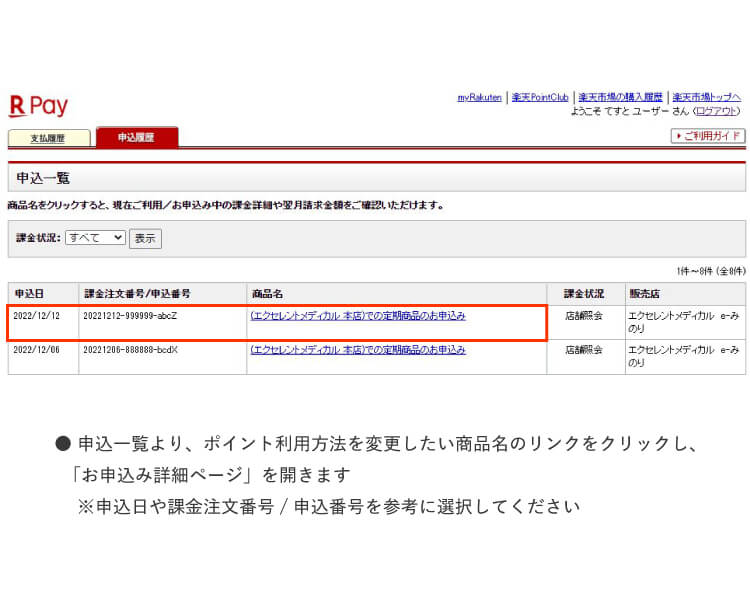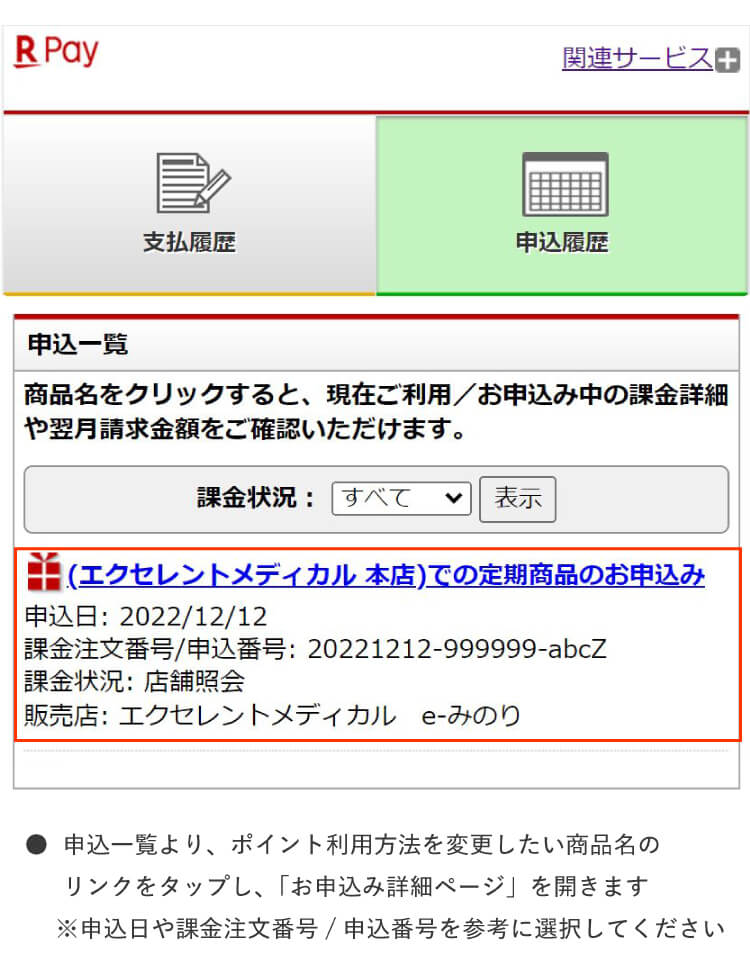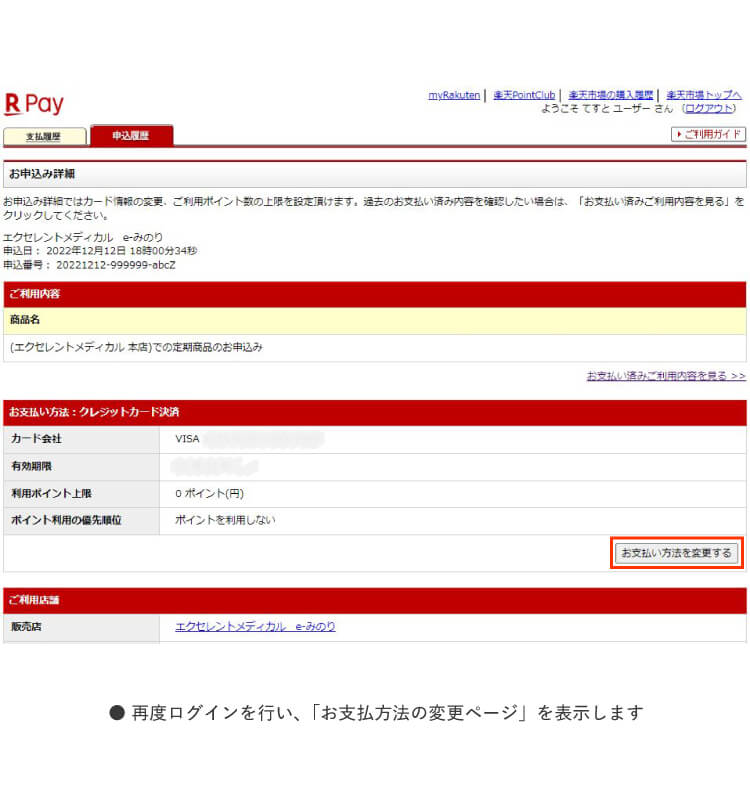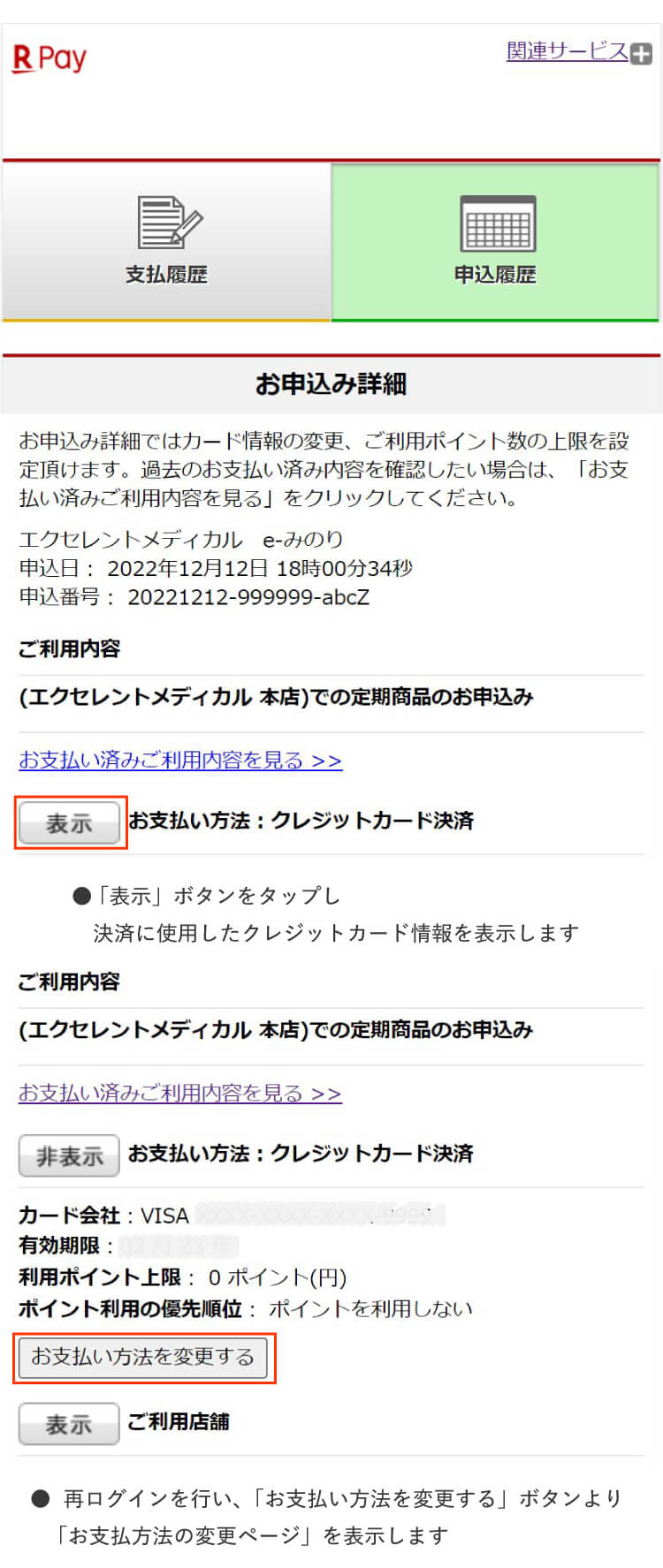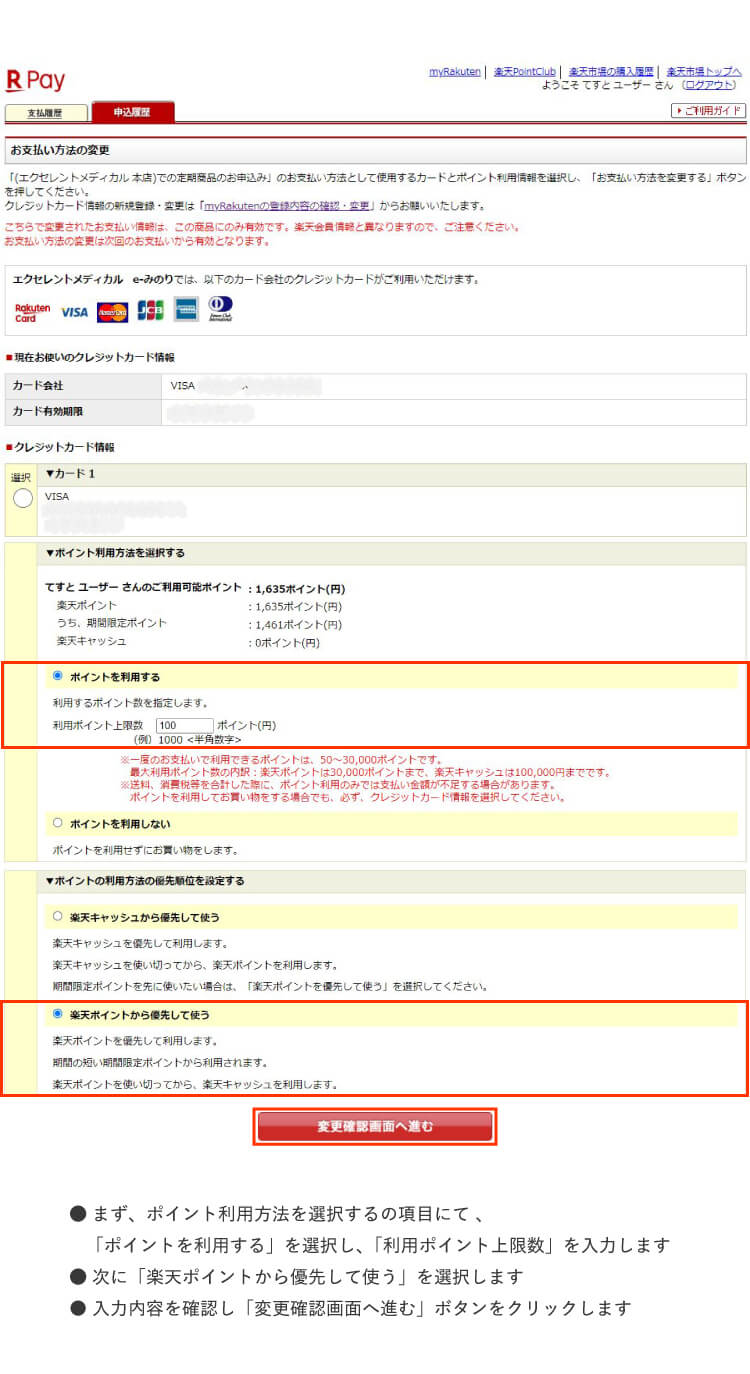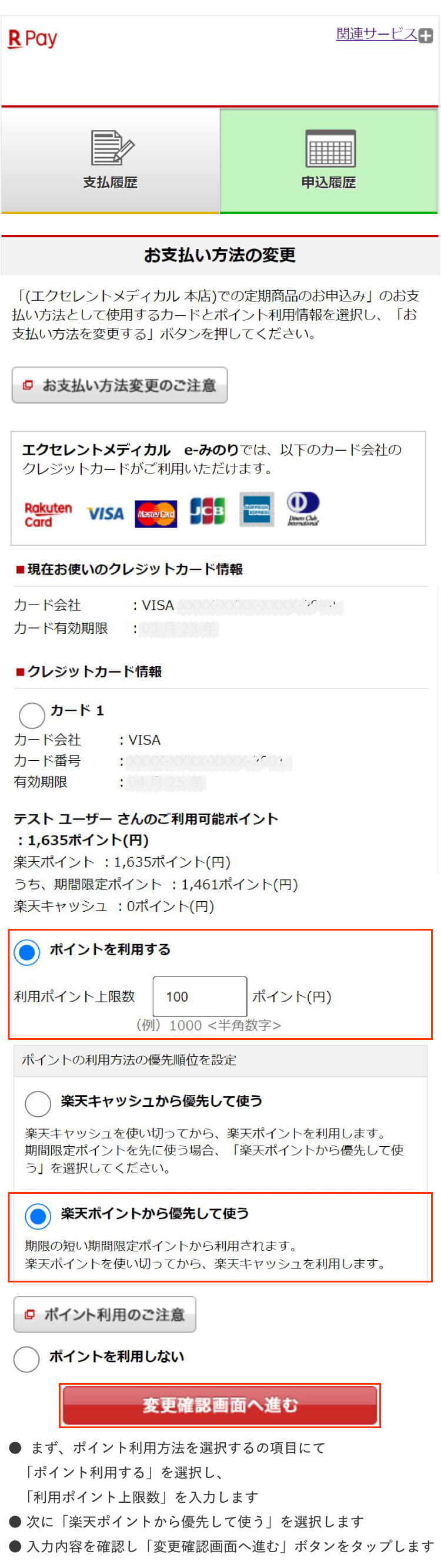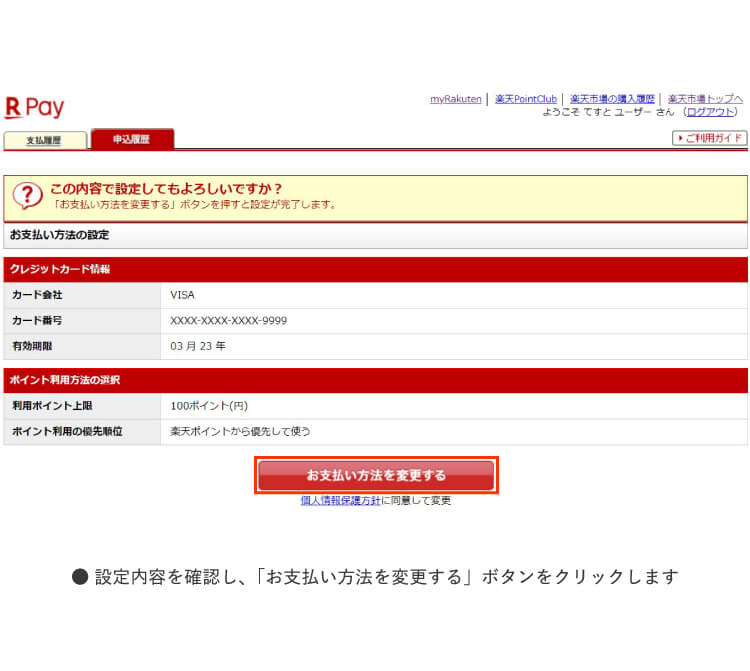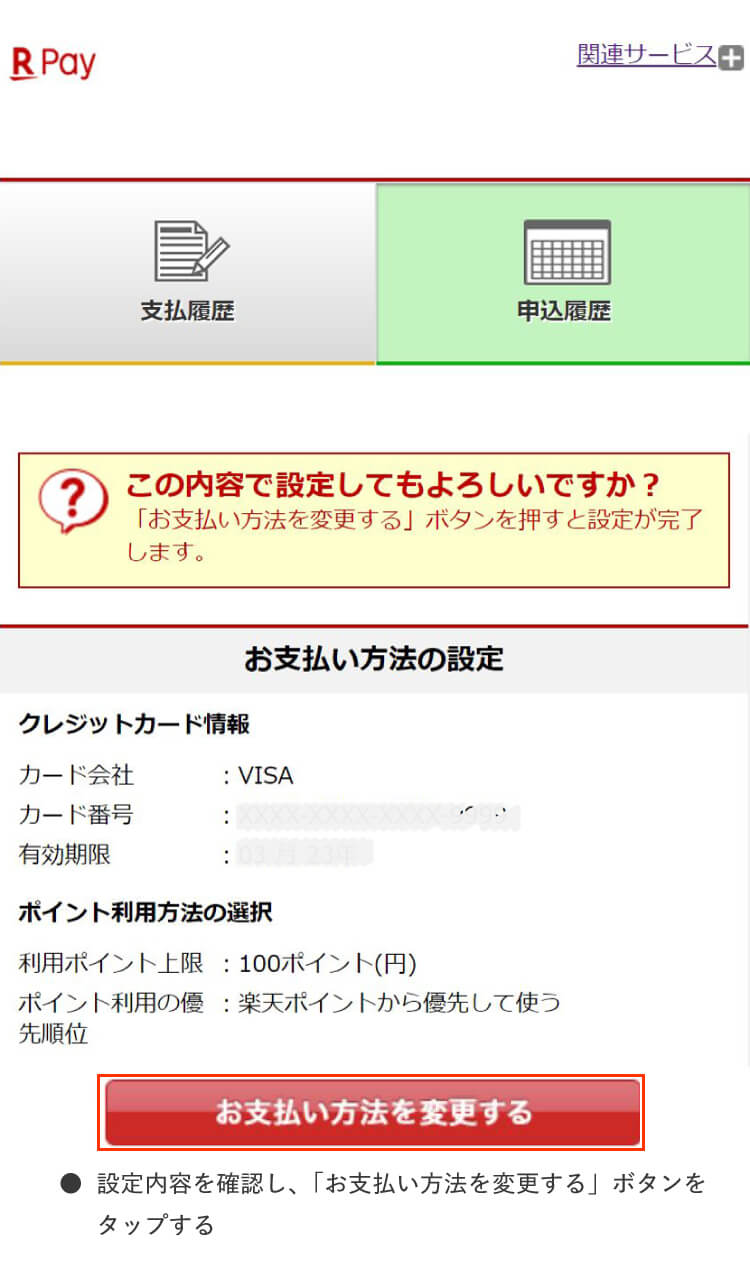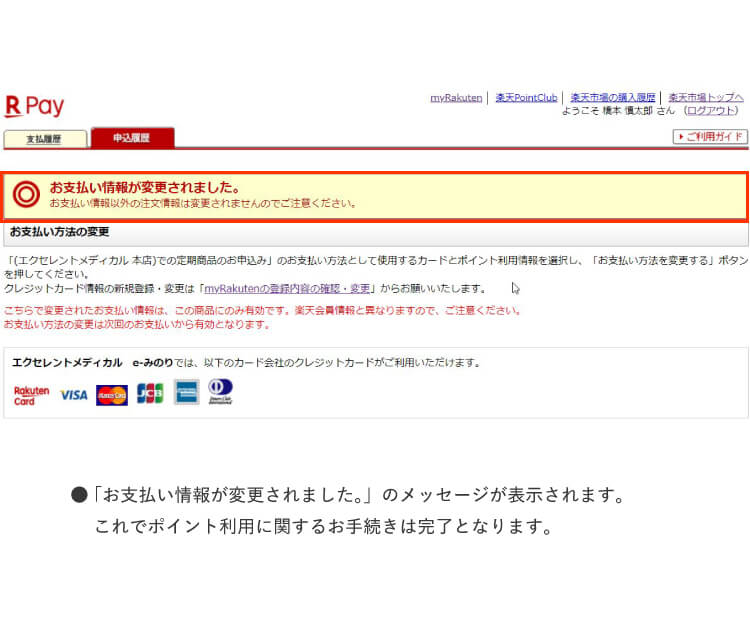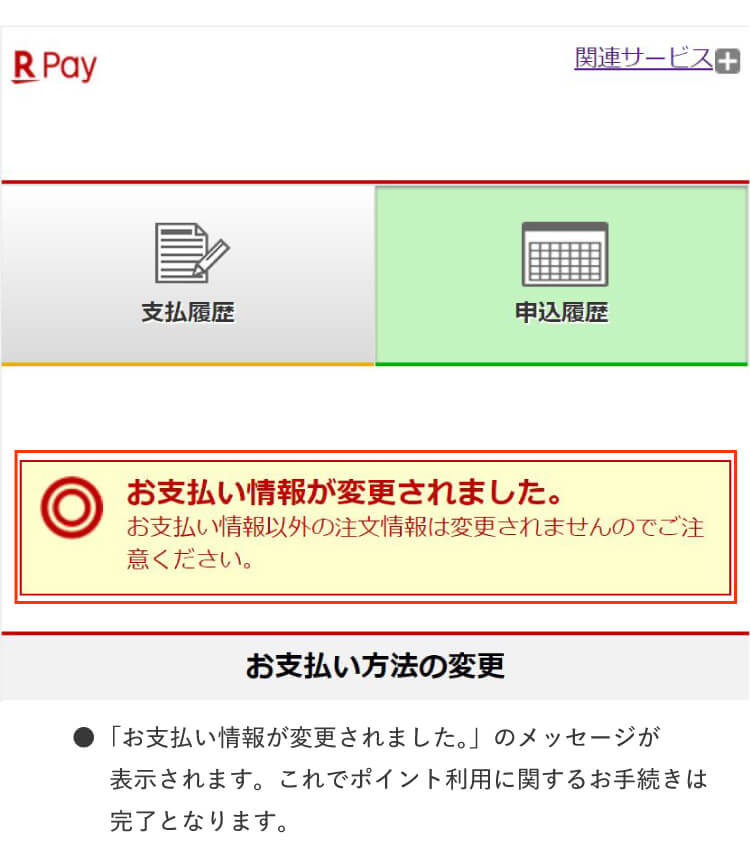【楽天ペイ】
利用ポイントの変更手順について
利用ポイントの変更手順について
※参考画像は、パソコン・タブレットの画面にて表示しています
※参考画像は、スマートフォンの画面にて表示しています
1.
当店のマイページより、
楽天ペイにアクセスする
1-2.
メニュー「定期購入お申し込み一覧」より 楽天ペイを表示します。
定期購入お申し込み一覧ページ内の「RPay ご利用履歴確認設定変更はこちら」のボタン(赤いボタン)をクリックします。
▼ 画面イメージ ▼
2.
楽天ペイの申込履歴から
申込情報を選択する
3.
楽天ポイントの
利用方法を設定する
3-1.
変更前に利用ポイント上限数をご確認ください。
お支払いの変更ページにて、利用ポイント上限数が表示されます。
ポイント利用のみではお支払い金額が不足する場合がございます。ポイント利用してお支払いする際は必ず「クレジットカード情報」を選択ください。
※一度のお支払いで利用できるポイントは、「50 から 30,000ポイントまで」となっております。
3-2.
お支払いの変更ページにて利用ポイント上限数を設定します。
「ポイントを利用する」を選択した状態で、「利用ポイント上限数」を入力します。
そして、「楽天ポイントから優先して使う」を選択します。
その後、変更確認画面へ進み、変更内容を確認・設定します。
▼ 画面イメージ ▼
3-3.
「お支払い情報が変更されました」のメッセージが表示されたことを確認します。
設定が正常にされた場合は、「お支払い情報が変更されました」のメッセージが表示されます。必ず、このメッセージが表示された事をご確認ください。
▼ 画面イメージ ▼
ご不明な点などがございましたら、お気軽に当店カスタマーセンターまでご連絡ください。
■営業時間: 平日 9:00 - 18:00
■定休日: 土曜日、日曜日、祝日